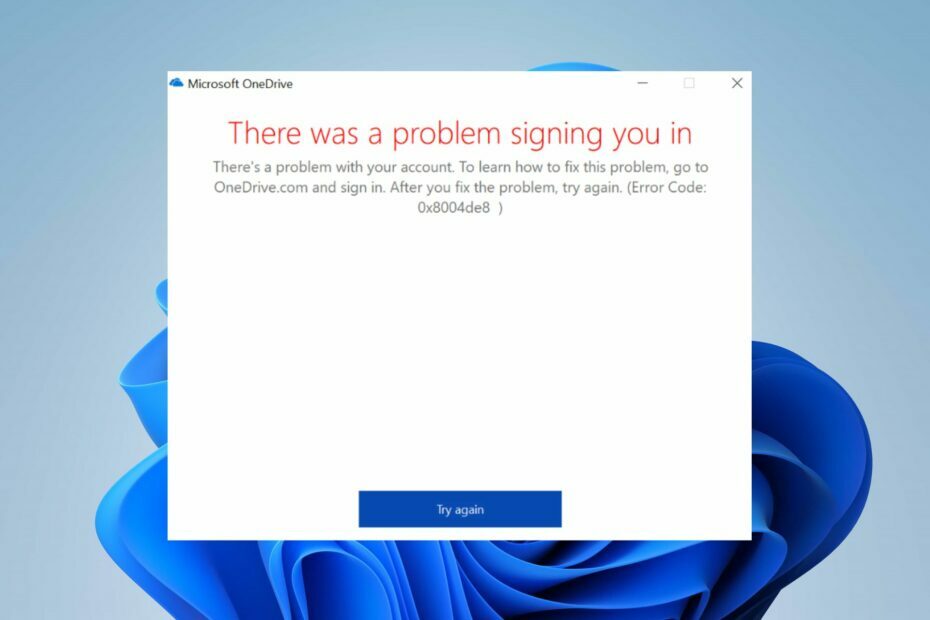Це викликано зміною доменного імені
- 0x8004e4f1 Код помилки OneDrive виникає, коли основне ім’я користувача (UPN) змінено на нову адресу електронної пошти.
- Видалення кешу облікових даних OneDrive та повторне пов’язування UPN користувача має допомогти виправити код помилки.
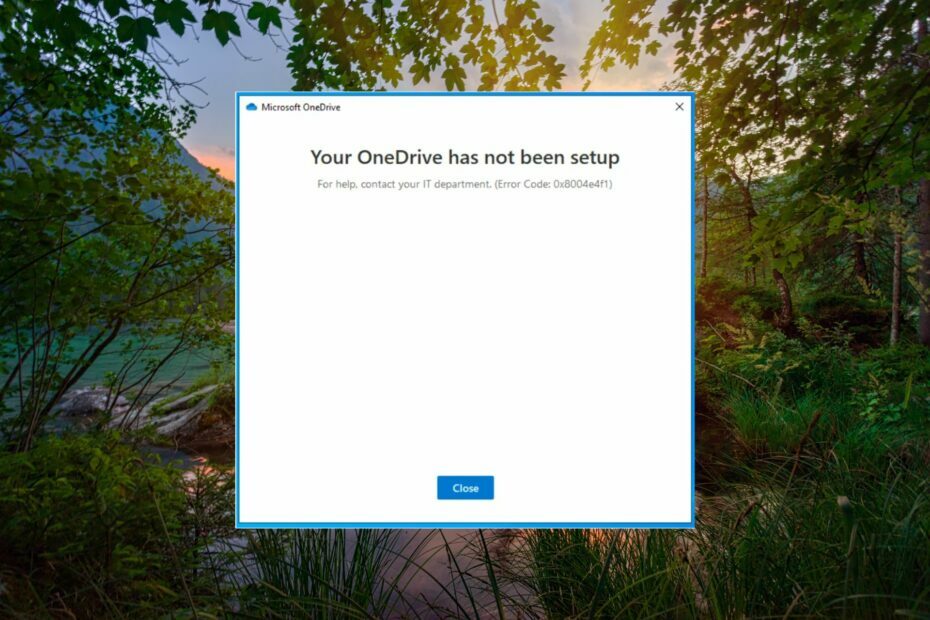
XВСТАНОВИТИ, НАТИСНУВШИ ЗАВАНТАЖИТИ ФАЙЛ
- Завантажте Fortect і встановіть його на вашому ПК.
- Запустіть процес сканування інструменту щоб знайти пошкоджені файли, які є джерелом вашої проблеми.
- Клацніть правою кнопкою миші Почати ремонт щоб інструмент міг запустити алгоритм виправлення.
- Fortect завантажив 0 читачів цього місяця.
Реєстрація та використання програм Microsoft 365, включно з OneDrive на ПК з Windows, займає лічені секунди. Однак кілька користувачів стикалися з повідомленням про помилку: Ваш OneDrive не налаштовано. Щоб отримати допомогу, зверніться до свого ІТ-відділу. а потім код помилки 0x8004e4f1.
Код помилки 0x8004e4f1 вказує на явний сценарій входу, який можна легко вирішити за допомогою рішень, наведених у цьому посібнику.
Чому я отримую код помилки 0x8004e4f1 OneDrive?
Код помилки 0x8004e4f1 виникає, коли основне ім’я користувача (UPN), широко відоме як адреса домену електронної пошти Microsoft 365, замінюється новим доменом.
Для тих, хто не знайомий, UPN або домен електронної пошти є атрибутом за замовчуванням, необхідним для створення адреси електронної пошти, яку, як і адресу електронної пошти, можна використовувати для входу на пристрої Windows.
Щоб полегшити процес, користувачі зазвичай вважають за краще мати той самий UPN та адресу електронної пошти, але за потреби їх можна змінити. Наприклад, старе УПН [електронна пошта захищена] можна змінити на [електронна пошта захищена]. Однак важливо переконатися, що обидва ці домени належать одному клієнту Microsoft 365.
Після внесення змін до UPN основна адреса електронної пошти (SMTP) автоматично оновлюється відповідно до UPN, але цей процес займає багато часу.
Щоб вирішити цю проблему, користувачі можуть явно налаштувати всі програми Microsoft 365 з нуля. На жаль, ця процедура дає бажані результати для всіх програм Microsoft, за винятком OneDrive. У результаті вас перериває код помилки 0x8004e4f1 під час процесу налаштування.
Як виправити код помилки 0x8004e4f1 OneDrive?
Перш ніж спробувати розширені кроки з усунення несправностей, ось кілька попередніх кроків, які ви повинні виконати, щоб вирішити проблему.
- Зачекайте годину або дві, щоб переконатися, що зміна домену поширена для доступу до мережі.
- Перевірте Сервер OneDriver статус і перевірте, чи працює він.
- Тимчасово вимкніть Windows Defender або a сторонній антивірус.
- Видаліть програму MS Office 365, завантажте та встановіть її з офіційного сайту.
Порада експерта:
СПОНСОРОВАНО
Деякі проблеми з ПК важко вирішити, особливо коли мова йде про відсутні або пошкоджені системні файли та сховища Windows.
Обов’язково використовуйте спеціальний інструмент, наприклад Фортект, який просканує та замінить ваші пошкоджені файли їх свіжими версіями зі свого репозиторію.
Якщо ці обхідні шляхи не допомогли, перейдіть до наведених нижче рішень.
1. Очистити кеш облікових даних OneDrive
- Натисніть вікна ключ, вид менеджер облікових даних у рядку пошуку та виберіть відповідний результат пошуку.
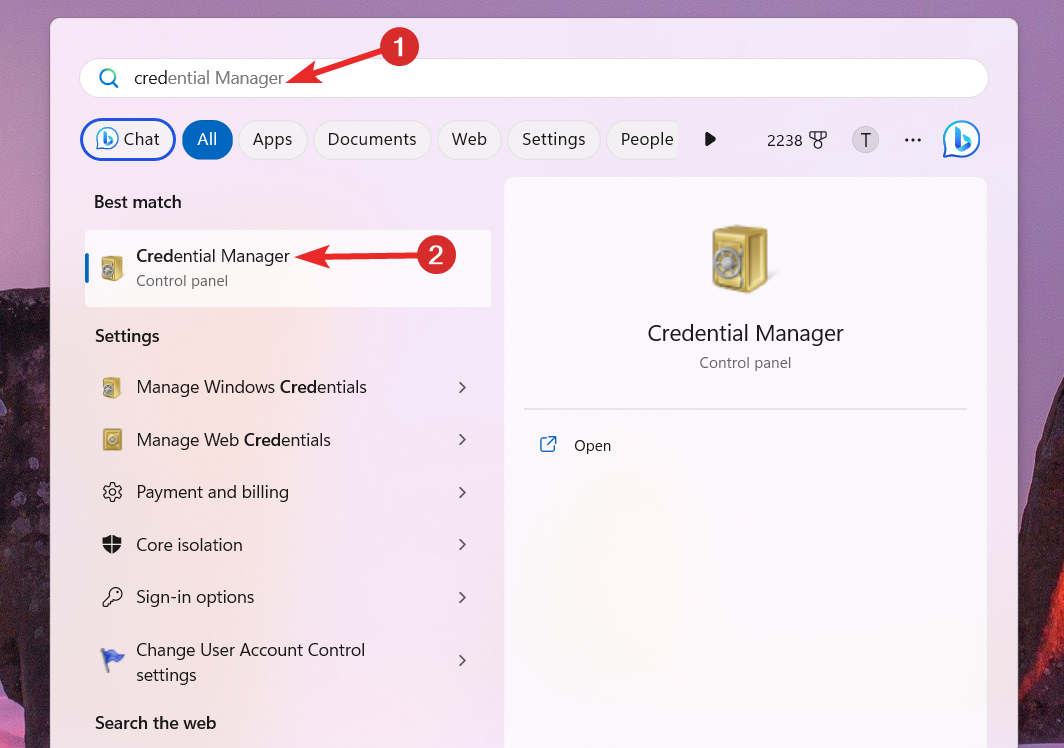
- Переключитися на Облікові дані Windows вкладка на Керуйте своїми обліковими даними вікно.
- Шукайте Кешовані облікові дані OneDrive під Загальні облікові дані і натисніть, щоб переглянути відповідні налаштування.
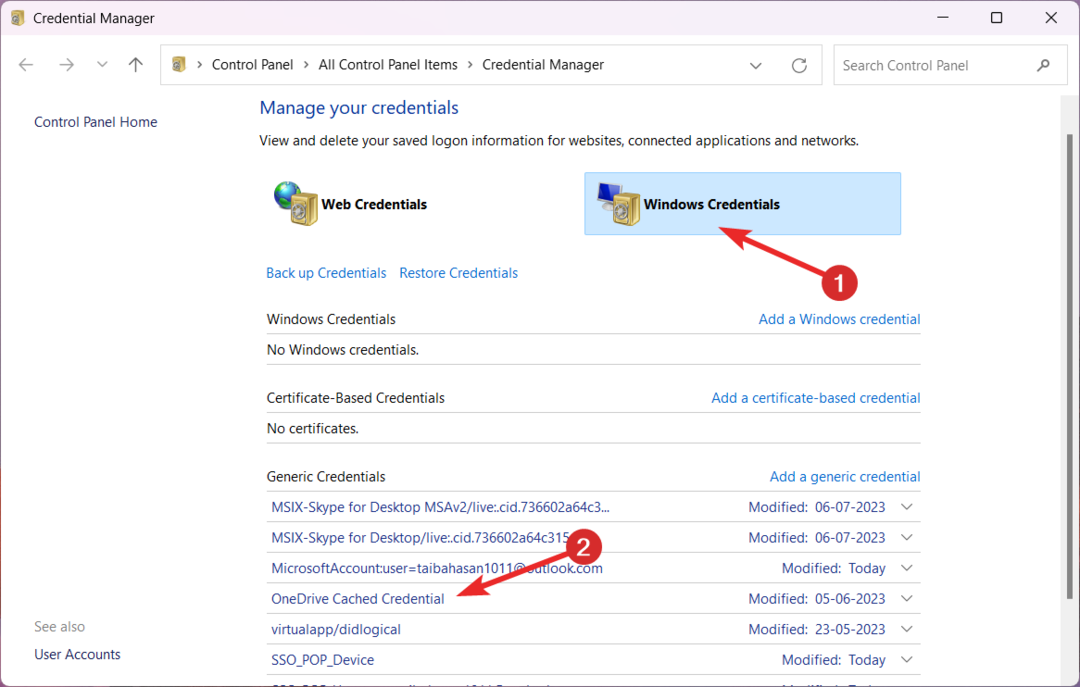
- Натисніть видалити щоб видалити Кеш облікових даних OneDrive.
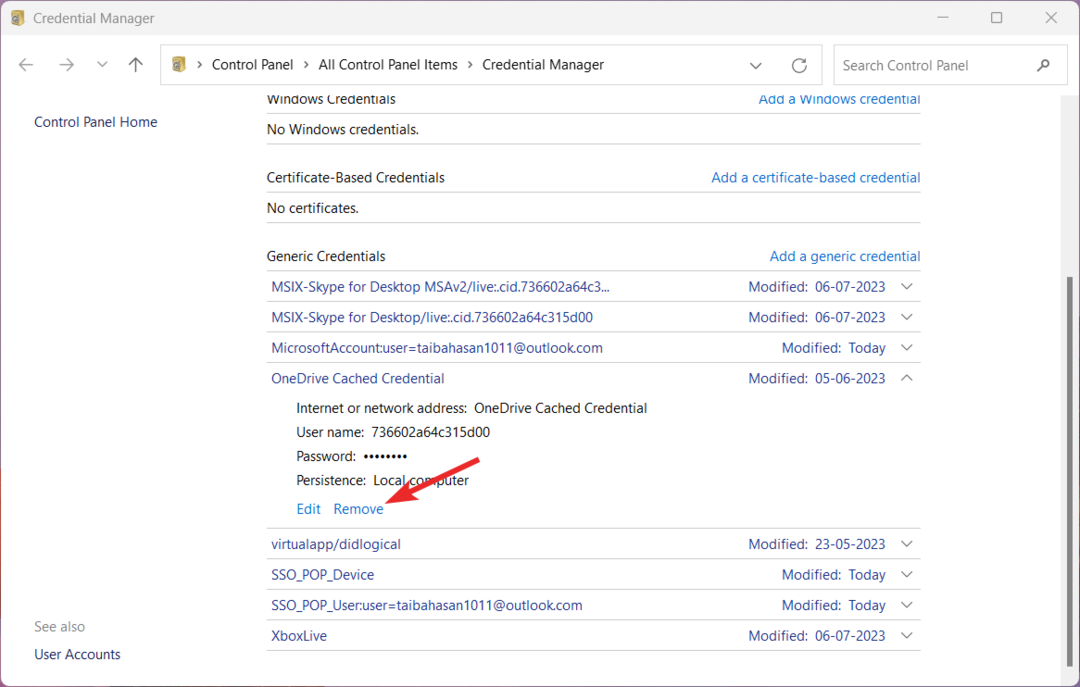
- Натисніть Так у спливаючому вікні підтвердження, яке з’явиться.
Кеш облікових даних OneDrive, який підтримується диспетчером облікових даних, є основною причиною помилки 0x8004e4f1. Видалення цього кешу облікових даних Windows виявилося простим рішенням.
- Натисніть вікна ключ, вид Powershell у рядку пошуку вгорі та виберіть Запустити від імені адміністратора з результатів пошуку.
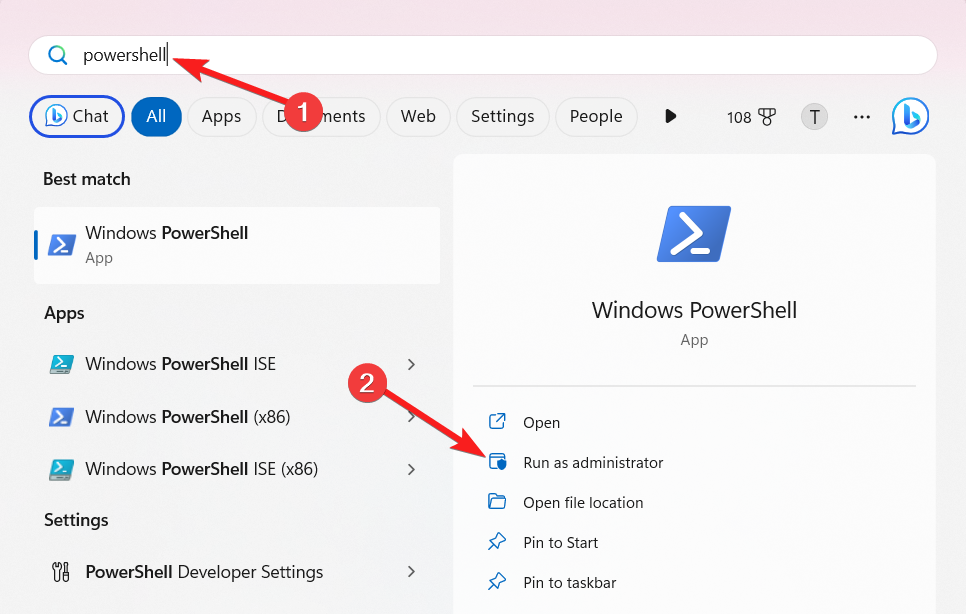
- Натисніть Так на Контроль дій користувача діалогове вікно для запуску Windows PowerShell з підвищеними дозволами.
- Введіть або вставте таку команду в PowerShell і натисніть кнопку Введіть клавіша для виконання команди. Прес Ю якщо буде запропоновано змінити політику виконання.
Set-ExecutionPolicy RemoteSigned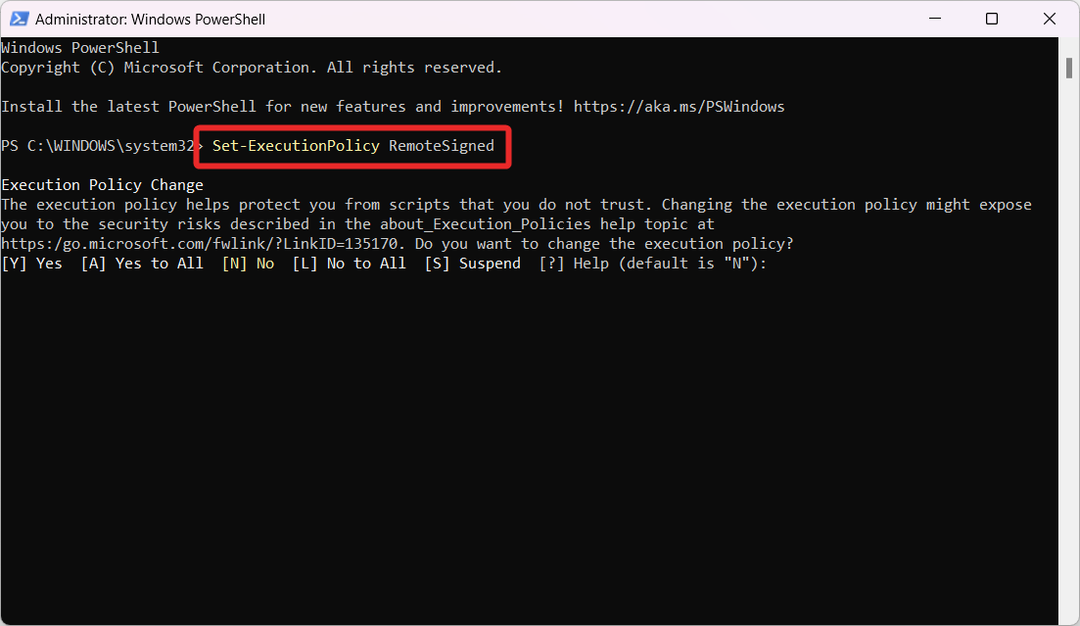
- Тепер введіть або вставте наступні команди одну за одною та натисніть Введіть ключ після кожного з них. Додайте стара електронна адреса і нова електронна адреса у відповідних заповнювачах.
Install-Module -Name ExchangeOnlineManagement -ForceМодуль імпорту ExchangeOnlineManagementConnect-ExchangeOnlineSet-MsolUserPrincipalName -UserPrincipalName стара електронна адреса -NewUserPrincipalName нова електронна адреса
Як повідомили кілька користувачів Microsoft, використання Windows PowerShell для повторного зв’язування старого UPN користувача з новоствореним вирішує код помилки Ox8004e4f1, тому налаштування OneDrive завершується успішно.
Однак може знадобитися кілька годин, перш ніж зміни відобразяться для вашого облікового запису Microsoft 365. Тому вам слід пропустити 24 години та спробувати ввійти в програму OneDrive.
- 0x8004de25 Код помилки OneDrive: 3 способи її виправлення
- 0x8004e4a1 Код помилки OneDrive: як це виправити
- 2 способи поділитися OneDrive з іншим користувачем
3. Створіть новий обліковий запис OneDrive
- Відвідайте веб-сторінка реєстрації OneDrive з обраного веб-браузера та дотримуйтесь Створіть один посилання.
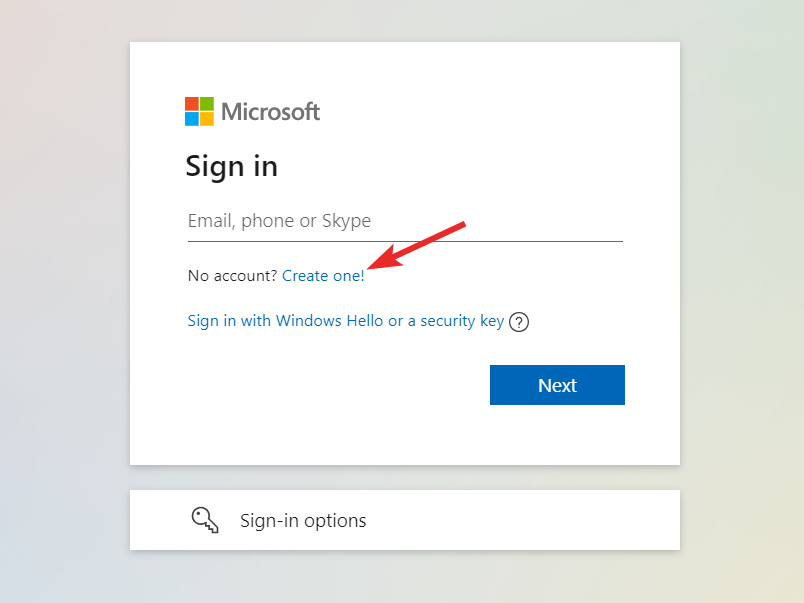
- Введіть нову електронну адресу в текстове поле або натисніть Натомість використовуйте номер телефону і натисніть Далі кнопку.
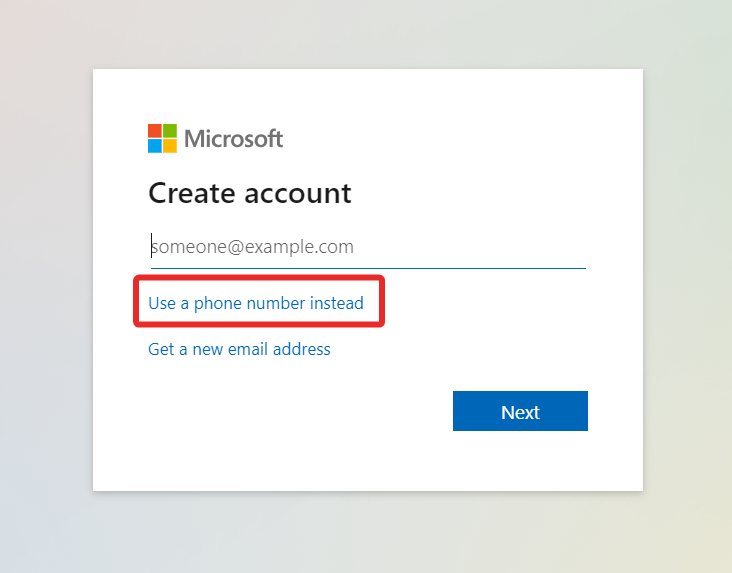
- Введіть новий пароль у Створіть пароль поле та прес Далі.
- Дотримуйтеся покрокових інструкцій, щоб створити новий обліковий запис користувача для програми OneDrive.
Ви також можете мати проблеми з OneDrive, якщо ваш обліковий запис користувача пошкоджено. Створення нового облікового запису користувача для активізації OneDrive допоможе виправити код помилки 0x8004e4f1.
4. Скинути OneDrive
- Використовувати вікна + Р клавіша швидкого доступу для запуску бігти діалогове вікно.
- Скопіюйте та вставте наступний шлях у текстове поле та натисніть Введіть щоб скинути налаштування програми OneDrive.
%localappdata%\Microsoft\OneDrive\onedrive.exe /reset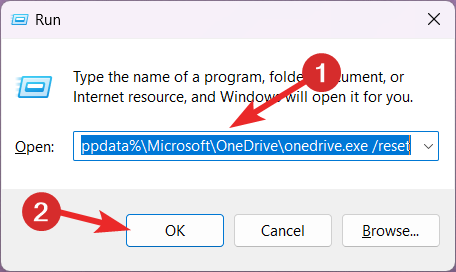
- Щойно ви виконаєте команду, піктограма OneDrive на панелі сповіщень блимає та знову з’являється.
- Скидання OneDrive до значень за замовчуванням може зайняти деякий час. Після завершення перезапустіть і налаштуйте програму OneDrive; 0x8004e4f1 більше не перериватиме процес.
Сподіваємося, ви можете успішно усунути код помилки 0x8004e4f1, щоб процес налаштування завершився.
Якщо помилка не зникає, ви повинні видаліть OneDrive з ПК з Windows і перевстановіть його, дотримуючись покрокових інструкцій, описаних у цьому посібнику.
Якщо у вас є коментарі, відгуки чи рішення для нас, повідомте нам про це в розділі коментарів.
Все ще виникають проблеми?
СПОНСОРОВАНО
Якщо наведені вище пропозиції не допомогли вирішити вашу проблему, ваш комп’ютер може мати серйозніші проблеми з Windows. Ми пропонуємо вибрати комплексне рішення, наприклад Фортект для ефективного вирішення проблем. Після встановлення просто натисніть Переглянути та виправити кнопку, а потім натисніть Почати ремонт.
![Неможливо прочитати властивості Undefined [Виправлення помилки OneDrive]](/f/290ab9877836a18f291d61ea88fcfa39.png?width=300&height=460)